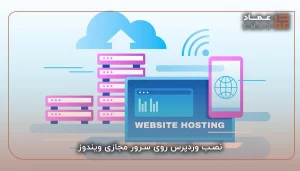شاید برای شما نیز این پرسش مطرح شود که چرا باید از وردپرس بکاپ بگیرید؟ به چه دلیل بکاپ وردپرس برای کاربران سیستم مدیریت محتوا اهمیت شایانی دارد؟ با توجه به اینکه وردپرس یک پلتفرم محبوب بین کاربران و طراحان سایت می باشد و آنها میتوانند محتویات خود را از طریق این سیستم با مشتریان به اشتراک بگذارند، لازم است که از اطلاعات و محتویات وبسایت یک نسخه پشتیبان تهیه شود؛ بنابراین بکاپ گیری از سایت برای صاحبان کسبوکارهای اینترنتی مهم تلقی میگردد. فقط با در نظر گرفتن اینکه با ایجاد برخی مشکلات، وبسایت شما با اختلال روبرو میگردد، میتوان به حیاتی بودن بکاپ وردپرس پی برد.
گرفتن بک آپ وردپرس به دلیل ذخیره اطلاعات و عدم از بین رفتن محتویات وبسایت و همچنین برای حل مشکلات به وجود آمده انجام میپذیرد. برای گرفتن بکاپ از وردپرس راهحلهای مختلفی وجود دارد که از جمله میتوان به بک آپ وردپرس با هاست سی پنل، افزونه بکاپ وردپرس، FTP و SSHاشاره نمود.
بک آپ گرفتن از سایت وردپرس و بازگردانی آن چگونه است؟
چنانچه گفتیم، برای بکاپ وردپرس راهکارها و روشهای مختلفی وجود دارد. بکاپ گیری از وردپرس هاست، افزونهها و سایر تنظیماتی که در وردپرس وجود دارد، بکاپ و بازگردانی امکانپذیر است. معمولا بکاپگیری از سایت وردپرس و بازگردانی بهصورت دستی نیز انجام میشود که در این حالت باید دو گام ذخیره فایلهای مورد نیاز و بک آپ از دیتابیس وردپرس را بردارید. در بکاپ گیری، باید از هر دو بکاپ گرفته شود. همچنین اگر قصد بازگردانی هر دو را دارید، باید آن را برای هردو اعمال کنید.
سادهترین روش برای بکاپ وردپرس بهشکل دستی از فایلها بکآپ گیری از سایت در دایرکت ادمین است. بدین صورت که تمام محتویات داخل پوشه public_html را با کمک فایل منیجر ZIP کرده و آنها را دانلود کنید. به طور کلی برای بکآپ وردپرس راهکارهای ذیل وجود دارد.
بکآپ وردپرس با هاست سی پنل

محبوبترین پنل در مدیریت هاست، سی پنل است که به دلیل روش کار آسان بهراحتی میتوان بکاپ وردپرس را اجرا کرد. برای انجام آن مراحل ذیل را طی کنید:
- وارد فایل منیجر شوید.
- درون فایل منیجر،public_html اجرا و تمام محتویات را انتخاب کنید.
- گزینه compress را انتخاب و تمام فایلها به حالت زیپ درآورید.
بیشتر بخوانید: نصب وردپرس روی هاست سی پنل یا CPanel
افزونههای بکاپ وردپرس
استفاده از افزونه بکاپ وردپرس یکی دیگر از راههای بکاپ گیری وردپرس می باشد. برای پشتیبانگیری از اطلاعات وردپرس افزونههای مختلفی وجود دارند که در اینجا به برخی از آنها بهطور خلاصه اشاره میگردد:
افزونه BackupBuddy
افزونه بکاپ بادی از قدیمیترین نسخههای بکاپ وردپرس محسوب میشود. این افزونه میتواند تمام اطلاعات، محتویات و فایلهای وردپرس را پشتیبانی کند. اصلیترین مزایای این افزونه عبارتنداز:
- بکاپ کامل
- بازیابی ساده از بکاپگیری وردپرس در سایت
- اعلان ایمیل
- امکان تهیه نسخه پشتیبان برای امنیت دستی
- تنها ایراد این افزونه نداشتن نسخه رایگان برای کاربران میباشد.
افزونه UpdraftPlus
برای بکاپ وردپرس افزونه UpdraftPlus جزو بهترینها است که به صورت رایگان در اختیار کاربران قرار میگیرد. مهمترین مزیت این افزونه زمانبندی با دقت بالا برای پشتیبانگیری است. سایر ویژگیهای افزونه آپ درفت پلاس، انتخاب فایل، سرعت بالا و بکاپ کامل از سایت میباشند.
افزونه WP vivid Backup Pro
WP vivid یک پلاگین فوقالعاده برای بکاپ گیری وردپرس است که فرایند پشتیانگیری در آن بهصورت خودکار انجام شده و با یک کلیک نیز قابل بازیابی میباشد. از مزایای مهم این افزونه تهیه بکاپ افزایشی، بکاپ از شبکههای چند سایتی و داشتن محیط ساده و کاربردی میتوان نام برد.
افزونه JetPack
معروفترین افزونه برای بکاپ وردپرس در بین کاربران JetPack است که دارای مزیتهای زیادی چون بازیابی سریع، امکان تهیه نسخه پشتیبان بلادرنگ و بکاپ به صورت خودکار میباشد.
نحوه بکاپ گیری از وردپرس لوکال هاست
در صورتیکه وبسایت خود را در لوکال هاست ایجاد کردهاید، برای بکاپ وردپرس و حفظ اطلاعات مهم در این محیط یک سری پیش نیاز وجود دارد که عبارت هستند از:
- استفاده از نرمافزارهایی مانند XAMPP، WAMP
- داشتن اطلاعات مورد نیاز درباره فایلها و پایگاه داده
به طور کل بکاپ گیری از وردپرس لوکال هاست به شکل فرایند ذیل می باشد:
بکاپ از فایلهای داخل وب سایت
- برای انجام بکاپ وردپرس ابتدا وارد پوشه htdocs شوید.
- سپس تمام محتویاتی آن را داخل فولدری که برای سایت ایجاد نمودهاید، کپی کرده و در یک پوشه دیگر ذخیره نمایید.
بک آپ از دیتابیس وردپرس
- XAMPP، WAMP در حالت شروع قرار دهید.
- مرورگر را باز و آدرس لوکال هاست را وارد کرده و دیتابیس وبسایت را از منوی سمت چپ انتخاب کنید.
- آیکون Export را انتخاب کنید.
- در کادر باز شده بر گزینه اول کلیک و فرمت SQL را انتخاب کنید.
- در منوی باز شده، آیکون compression در حالت زیپ قرار دهید.
- در پایان بر گزینهexport کلیک کنید. مشاهده خواهید کرد بکاپ شما به صورت فشرده در اختیارتان قرار میگیرد.
مورد دیگری که با بکاپ وردپرس در ارتباط است، آموزش بازگردانی بک آپ در لوکال هاست میباشد.
آموزش بازگردانی بک آپ در لوکال هاست
یکی از پرسشهای رایج کاربران درباره امکان بازگردانی بکاپ در لوکال هاست است. آیا امکان چنین کاری وجود دارد؟ پاسخ این سوال بلی است. شما میتوانید فایلهای بکاپ گرفتهشده به محل نصب، XAMPP، WAMP بازگردانید. فقط کافی است در پوشه htdocs یک فولدر با همان نام قبلی ایجاد کنید. برای بازگردانی پایگاه داده نیز به سایت لوکال هاست وارد و یک دیتابیس با نام قبلی تشکیل و با انتخاب گزینه import دیتابیس بکاپ گرفتهشده را بازیابی کنید.
بیشتر بخوانید: افزایش امنیت هاست چطور انجام میشود؟
چگونه از هاست بکاپ بگیریم؟
اینکه چگونه از هاست بکاپ بگیریم، جزو سوالات رایج کاربران است. با توجه به اینکه اغلب کاربران از هاست سی پنل استفاده میکنند، برای بکاپگیری میتوانید از سی پنل کمک بگیرید. برای این کار لازم است وارد هاست CPanel شوید و از قسمت فایل (Files) گزینه “Backup Wizard” انتخاب کنید. با کلیک بر روی “Back Up” بکاپگیری را آغاز کنید. البته شما دو انتخاب دارید که عبارت هستنداز:
بکاپ از هر بخش بهصورت جداگانه
بکاپ وردپرس از هر بخش با انتخاب “Select Partial Backup” شروع میگردد. برای گرفتن نسخه پشتیبان از سه بخش ” Home Directory”، ” MySQL Databases ” و ” Email Forwarder & Filters” بکار بگیرید.
بکاپ کامل (Full Backup)
فول بکاپ، گرفتن نسخه پشتیبان از تمام اطلاعات وبسایت است. با انتخاب گزینه فول بکاپ، دو کادر برایتان وجود دارد که هر یک از مقادیر پیشفرض تشکیل گردیده است که عبارت هستند از:
- Backup Destination که مسیر آن Home Directory است.
- Email Address که بعد از بکاپگیری کامل یک پیام به آدرس ایمیلتان ارسال میشود.
بکآپ گیری از سایت در دایرکت ادمین
با گسترش وبسایتتان، محتوای بیشتری را بارگذاری میکنید. حفاظت از دادهها در این مرحله بسیار اهمیت دارد؛ بنابراین بکآپ گیری از سایت در دایرکت ادمین را هرگز فراموش نکنید؛ زیرا این فعالیت اساسیترین کار برای نگهداری از محتویات سایت میباشد. برای بکاپ وردپرس در دایرکت ادمین باید دو پیششرط را داشته باشید که شامل هاست با کنترل پنل DirectAdmin و نام کاربری و پسورد برای ورود به آن است. نحوه بکاپگیری در DirectAdmin عبارت استاز:
- ورود به سایت DirectAdmin
- وارد کردن پسورد و نام کاربری
- کلیک بر گزینه Create/Restore Backups در قسمت Advanced Features
- فعال کردن تیک تمام آنچه را که میخواهید در Site Backup بکاپگیری کنید.
- فعال کردن گزینه Create Backup
- دریافت پیغام از دایرکتادمین جهت آمادهسازی بکاپ
- دسترسی نسخه پشتیانشده در فولدر backups
اگر قصد بازگردانی بکاپ وردپرس در دایرکت ادمین را دارید در قسمت Advanced Features گزینه Create/Restore Backups را انتخاب کنید. از منوی بازشده از بکاپهایی که از قبل آن را گرفتهاید، یکی را انتخاب و با فعالسازی View Current Backups به تمام فایلهای بکاپشده در فایل منیجر دسترسی دارید.
سخن پایانی
بکاپ وردپرس جزو آن دسته مسائلی است که برای تمام کاربران اهمیت دارد؛ زیرا با در نظر گرفتن احتمال ویروسی شدن سایت، خرابی هارد سرور و سایر مشکلات، تمام محتویات وبسایت خود را از دست دهید؛ بنابراین آشنایی و آموزش درباره گرفتن بک آپ وردپرس، بازگردانی سایت وردپرس و روشهای مورد استفاده لازم و ضروری است. بکاپ گیری از وردپرس از طریق انواع افزونهها، دیتابیس، لوکال هاست، سی پنل و DirectAdmin انجام میشود.